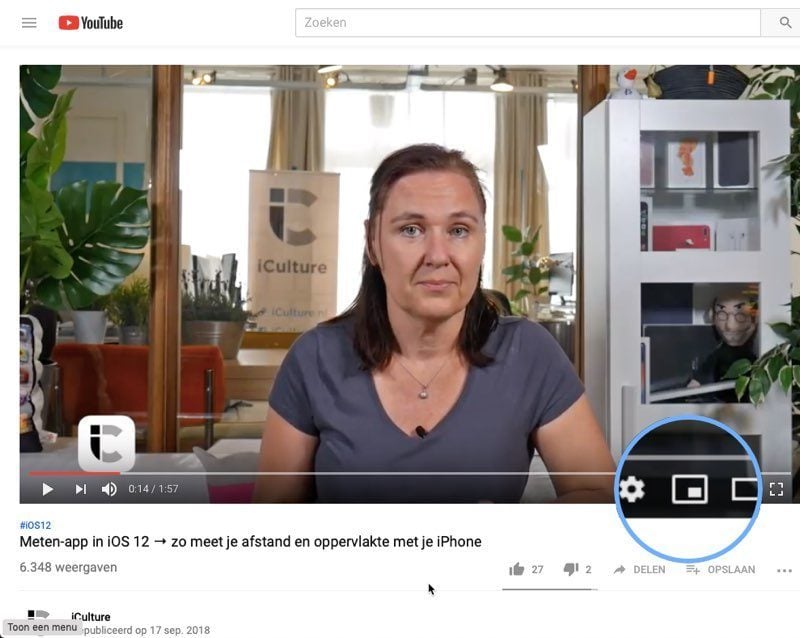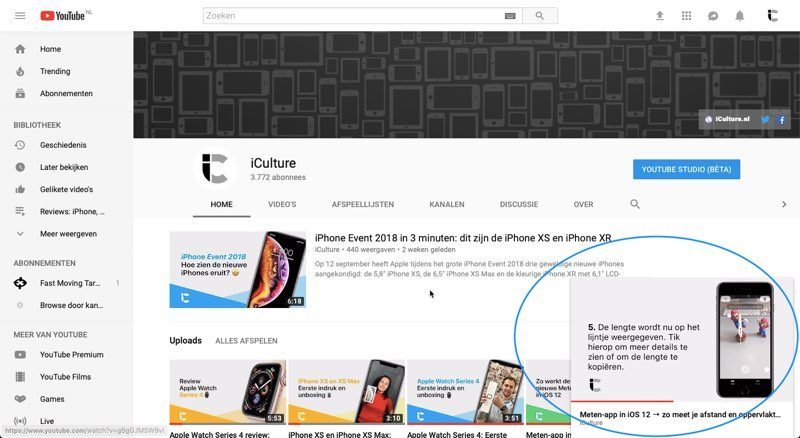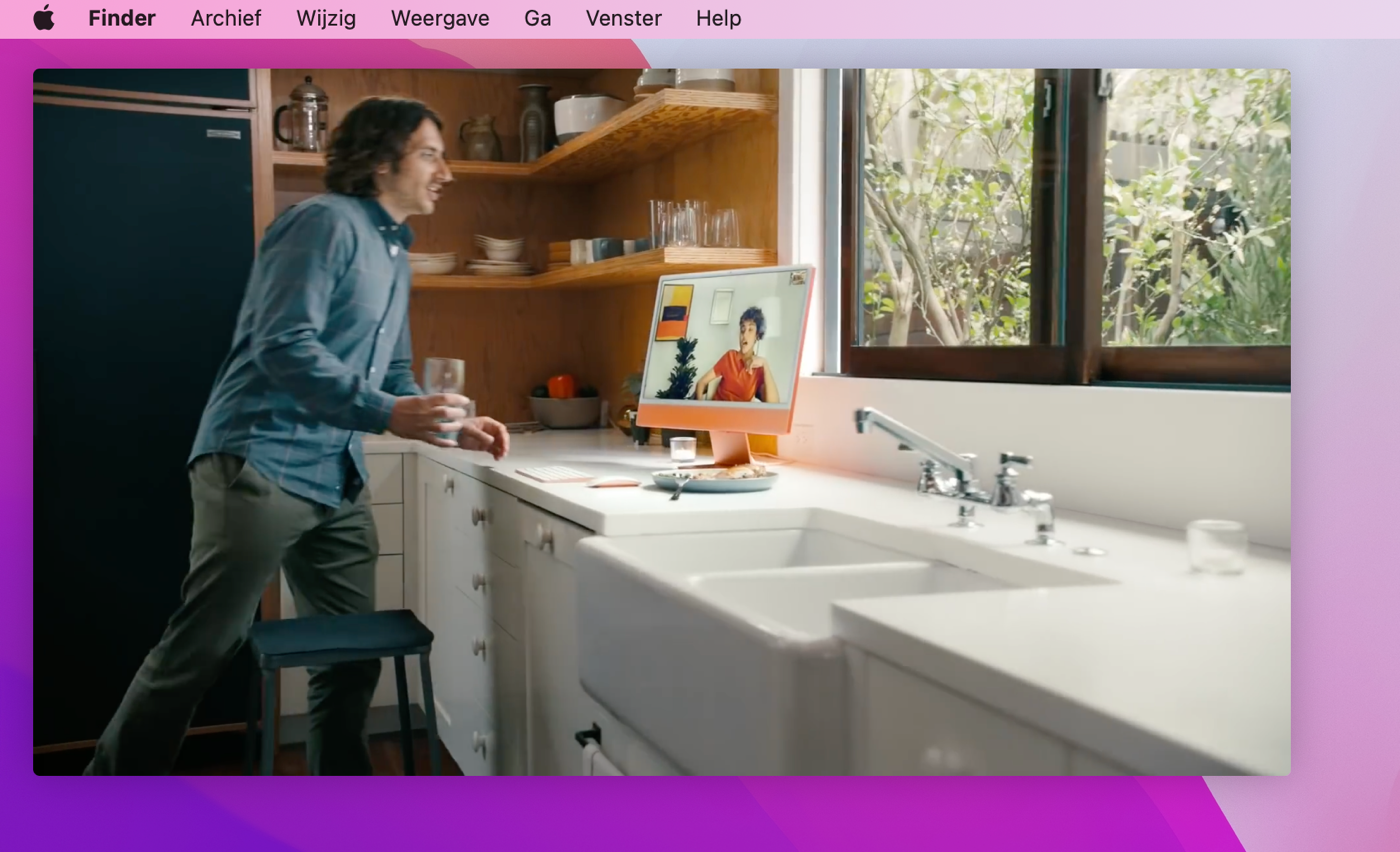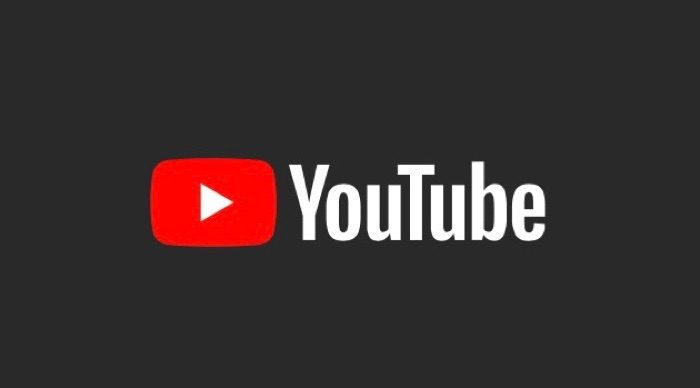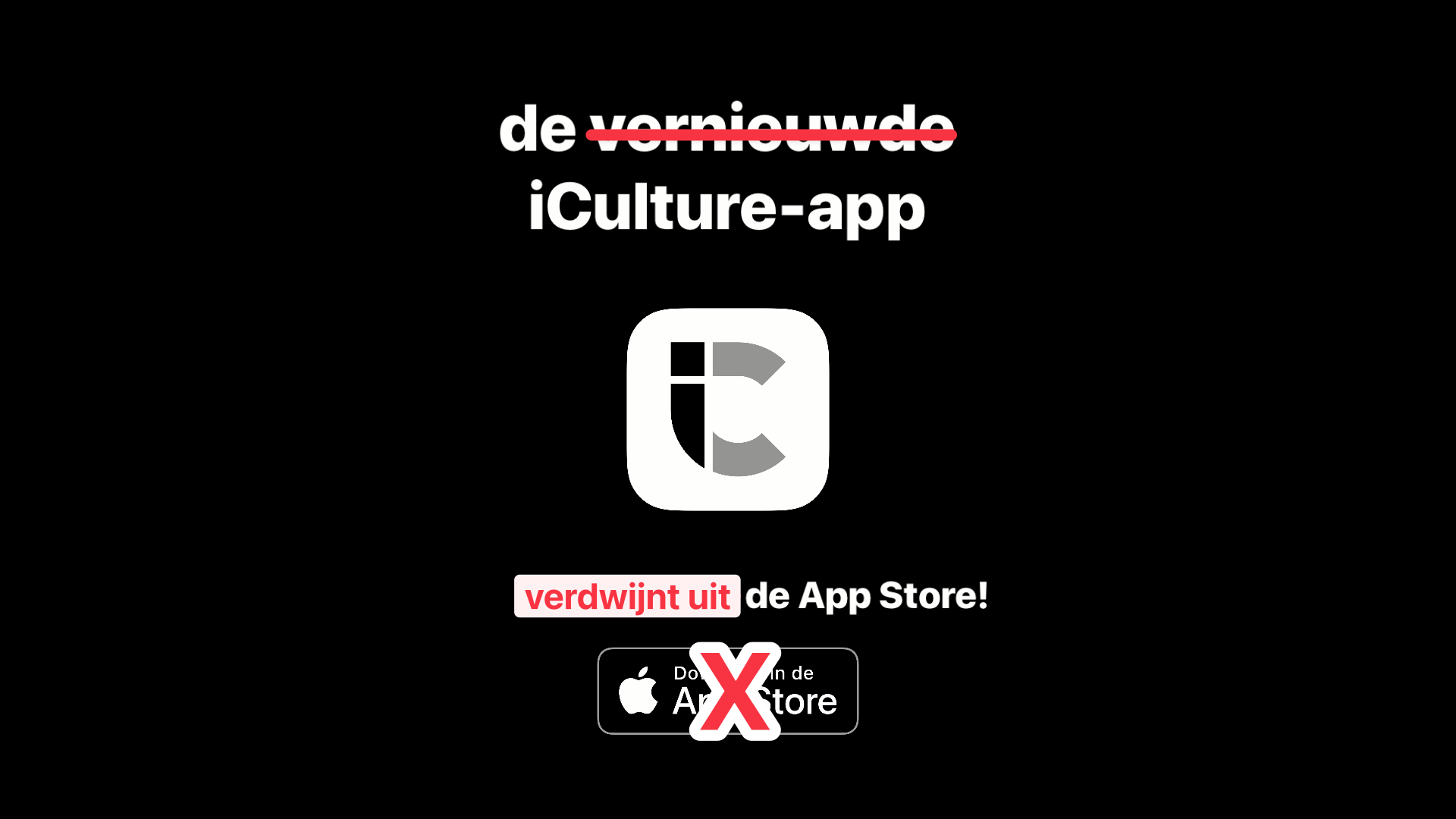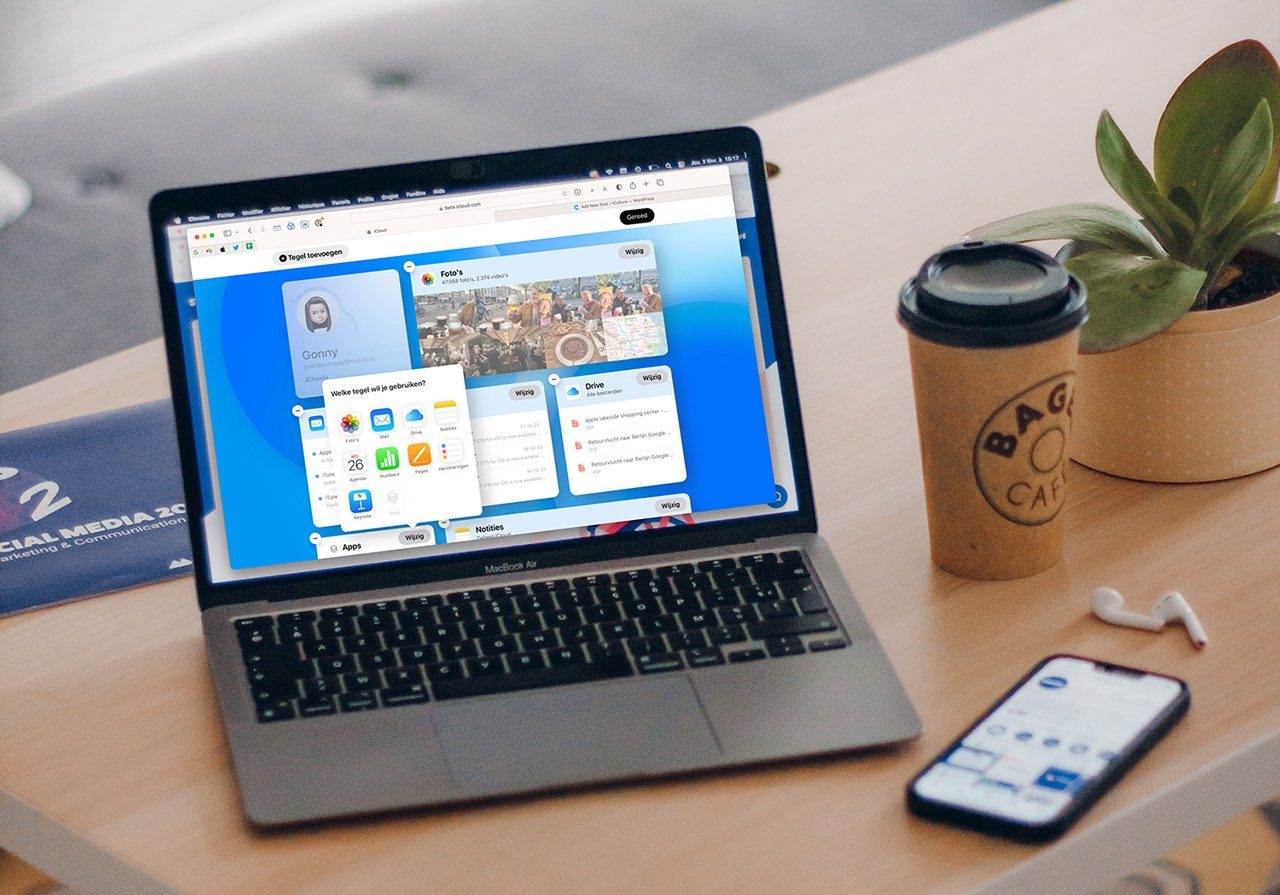Op de iPad heb je al 4 manieren om YouTube picture-in-picture te bekijken. Op de desktop is het nu ook mogelijk: YouTube is begonnen met de uitrol van picture-in-picture (oftewel beeld-in-beeld) in de desktopbrowser. Sinds maart liep er een beperkte test, waardoor sommige mensen het al konden proberen. Nu is iedereen aan de beurt, al merkten we wel dat de uitrol geleidelijk verloopt. Het kan dus zijn dat jij ‘m al wel hebt en een vriend nog niet.
De nieuwe minispeler van YouTube laat je video’s kijken terwijl je ondertussen websites zit te lezen. Zo kun je de YouTube-video’s van iCulture afspelen in een hoekje van het scherm, terwijl je ondertussen alvast bladert naar een volgende video. Handig! Hiervoor moet je op YouTube.com zijn, dus niet in de mobiele app.
De minispeler toont de titel en de naam van de maker. Ga je met de muis over de minispeler, dan zie je speel- en pauzeerknoppen. Bovendien kun je vooruit of achteruit springen in een afspeellijst. Er zijn ook knoppen voor herhalen en shuffle bij muziek-afspeellijsten. Om de minispeler te sluiten klik je op de x rechtsboven. Voor het optiemenu klik je met de rechtermuisknop op de minispeler.
Blader je echter naar een andere site, bijvoorbeeld naar de iCulture-website om de bijbehorende uitleg te lezen, dan stopt het afspelen van de video. Ook kun je niet naar andere tabbladen gaan. Maar ook daar is een oplossing voor. In macOS heb je standaard namelijk ook een picture-in-picture-functie voor video’s en die werkt ook met YouTube. Hiervoor klik je twee keer achter elkaar met de rechter muisknop op de video en vervolgens klik je met de linker muisknop op Activeer beeld in beeld. In onderstaande tip leggen we het nog eens uitgebreider uit:
Op die manier kun je de video losmaken van Safari en ook naar andere toepassingen gaan. Deze macOS minispeler heeft nogal wat pluspunten, want je kunt hem ook vergroten en verkleinen, verplaatsen naar een hoek of vastzetten aan de rand van het scherm. Dat kan met YouTube’s eigen minispeler niet.
Taalfout gezien of andere suggestie hoe we dit artikel kunnen verbeteren? Laat het ons weten!
Het laatste nieuws over Apple van iCulture
- Spotify lanceert Luisterboeken+: dit kun je ermee (18-07)
- ChatGPT krijgt agent-functie: AI-assistent voert nu taken zelfstandig uit (maar hier nog niet) (18-07)
- Weekend kijktips: Trainwreck: The Real Project X, Ik Ben Roxy en veel meer (12-07)
- Gerucht: 'iPhone 17e krijgt zelfde display als voorganger en komt ook weer in het voorjaar’ (09-07)
- Stocard-app nu écht gestopt en Klarna is het eigen alternatief - maar er zijn veel betere (07-07)
YouTube
YouTube is het grootste online videoplatform met miljoenen video's waar iedereen zelf filmpjes kan uploaden. Bijna alle filmpjes zijn beschikbaar in HD of 4K. Naast de gewone YouTube-video's zijn er ook YouTube Shorts: korte video's in een verticale weergave, aangepast voor smartphones. Er is ook een betaalde versie (genaamd YouTube Premium) en een muziekdienst (met de naam YouTube Music). Lees hieronder de beste tips om alles uit YouTube te halen op je iPhone, iPad en Apple TV.
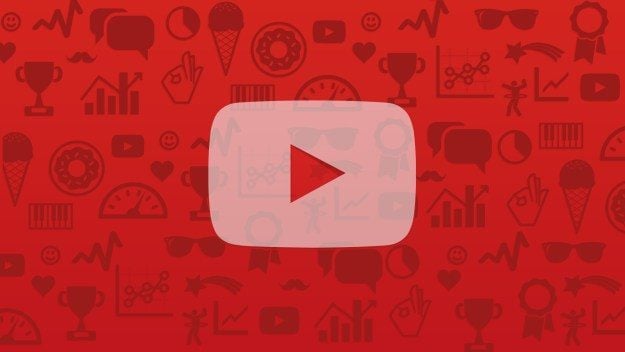
- Alles over YouTube
- Handige YouTube-tips voor je iPhone, iPad en Mac
- YouTube offline bekijken
- YouTube-video snel voor- en achteruit spoelen
- YouTube Picture in Picture op de iPad
- YouTube Picture in Picture op de Mac
- YouTube 4K-video's op je Mac bekijken
- Zo maak je een YouTube-afspeellijst
- YouTube-filmpjes bekijken met minder dataverbruik
- Voorkomen dat YouTube automatisch filmpjes afspeelt
- YouTube incognitomodus gebruiken
- YouTube Premium delen met gezinsleden
- YouTube donkere modus op iPhone, iPad en Mac
- YouTube HDR-video's kijken voor mooiere kleuren
- Bekijk YouTube-filmpjes op afstand met vrienden
- Zo herinnert YouTube je aan pauzes
- YouTube in 4K kijken